win10回收站大小怎么设置|win10设置回收站大小的方法
时间:2016-11-08 来源:互联网 浏览量:
回收站使用来放置我们临时删除文件的位置,默认情况文件删除后都会先保留在回收站中,需要我们手动将其删除。最近使用Win10系统的用户反映,在删除某个大文件的时候,弹出一个对话框说文件太大,只能进行彻底删除的提示,该怎么办呢?遇到这样的问题,我们只需通过设置回收站大小即可解决,下面小编给大家分享下win10回收站大小怎么设置。
win10设置回收站大小的方法:
1、在【回收站】上单击右键,选择“属性”;
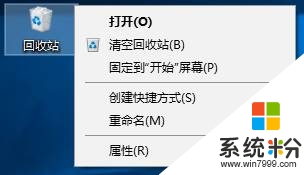
2、在下面将自定义大小的“最大值”设置大一些,我们参考自己磁盘大小进行设置,比如当前C盘可用空间为30GB ,那么我们可以把回收站设置10GB 即 10000 MB (1GB=1024MB),设置完成后点击【应用】—【确定】即可。
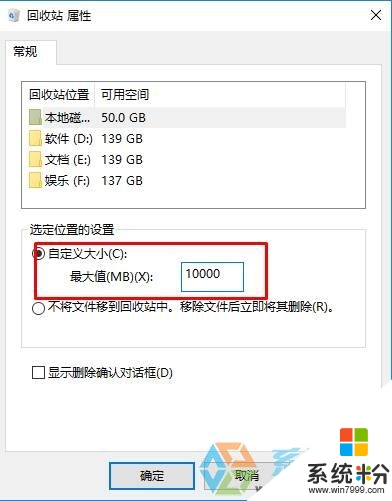
【win10回收站大小怎么设置】参考上述的教程就知道了,还有其他的系统使用问题,特别是新的电脑系统下载后很多使用的疑问大家不知道怎么解决,都可以上系统粉官网查看。
我要分享:
相关教程
- ·Win10如何设置回收站大小?回收站大小更改方法!
- ·win10回收站自动清理怎么设置,win10设置自动清空回收站的方法
- ·Win10怎么办加收站自动清空?设置回收站自动清空的方法
- ·Win10怎么删除回收站?win10删除桌面回收站图标的方法!
- ·win10桌面只剩下回收站怎么办|win10桌面只剩回收站的解决方法
- ·win10删除文件回收站没有如何找回 电脑回收站里没有文件怎么办
- ·桌面文件放在d盘 Win10系统电脑怎么将所有桌面文件都保存到D盘
- ·管理员账户怎么登陆 Win10系统如何登录管理员账户
- ·电脑盖上后黑屏不能唤醒怎么办 win10黑屏睡眠后无法唤醒怎么办
- ·电脑上如何查看显卡配置 win10怎么查看电脑显卡配置
win10系统教程推荐
- 1 电脑快捷搜索键是哪个 win10搜索功能的快捷键是什么
- 2 win10系统老是卡死 win10电脑突然卡死怎么办
- 3 w10怎么进入bios界面快捷键 开机按什么键可以进入win10的bios
- 4电脑桌面图标变大怎么恢复正常 WIN10桌面图标突然变大了怎么办
- 5电脑简繁体转换快捷键 Win10自带输入法简繁体切换快捷键修改方法
- 6电脑怎么修复dns Win10 DNS设置异常怎么修复
- 7windows10激活wifi Win10如何连接wifi上网
- 8windows10儿童模式 Win10电脑的儿童模式设置步骤
- 9电脑定时开关机在哪里取消 win10怎么取消定时关机
- 10可以放在电脑桌面的备忘录 win10如何在桌面上放置备忘录
win10系统热门教程
- 1 如何设置win10写字板;win10写字板如何自动换行
- 2 win10系统图标有重影该如何消除?
- 3 win10扩大虚拟内存怎么做 win10系统虚拟内存增加步骤
- 4win10输入法繁体字 Win 10系统默认的输入法能输入繁体字吗
- 5Win10重置和回退有什么不同?回退和重置的区别及操作方法
- 6win10如何添加输入法 Win10怎么添加中文输入法
- 7w10右击文件卡死怎么解决|w10右击文件卡死的解决方法
- 8win10怎么把图标放到任务栏?win10图标放到底部的操作方法!
- 9Win10能识别3TB硬盘吗?3TB硬盘Win10是否要用UEFI GPT模式?
- 10win10应用无法固定到任务栏该怎么办?文件夹固定到任务栏的解决方法!
最新win10教程
- 1 桌面文件放在d盘 Win10系统电脑怎么将所有桌面文件都保存到D盘
- 2 管理员账户怎么登陆 Win10系统如何登录管理员账户
- 3 电脑盖上后黑屏不能唤醒怎么办 win10黑屏睡眠后无法唤醒怎么办
- 4电脑上如何查看显卡配置 win10怎么查看电脑显卡配置
- 5电脑的网络在哪里打开 Win10网络发现设置在哪里
- 6怎么卸载电脑上的五笔输入法 Win10怎么关闭五笔输入法
- 7苹果笔记本做了win10系统,怎样恢复原系统 苹果电脑装了windows系统怎么办
- 8电脑快捷搜索键是哪个 win10搜索功能的快捷键是什么
- 9win10 锁屏 壁纸 win10锁屏壁纸设置技巧
- 10win10系统老是卡死 win10电脑突然卡死怎么办
